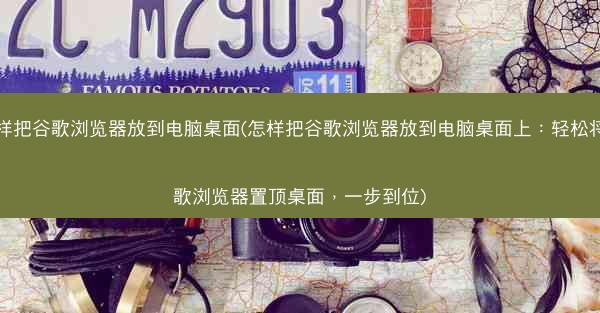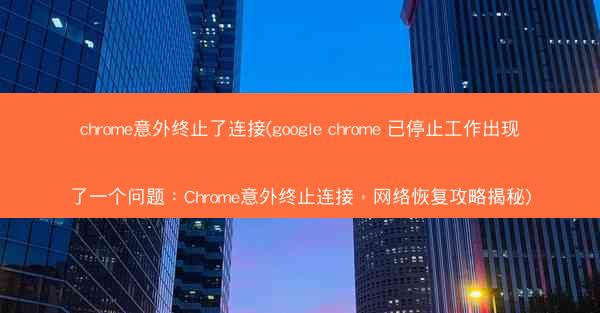主页,即浏览器启动后默认打开的网页。它可以是搜索引擎、新闻网站、个人博客等。通过修改主页,我们可以更加方便地访问常用的网站,提高浏览效率。
二、Chrome浏览器修改主页的必要性
1. 个性化设置:通过修改主页,我们可以根据自己的喜好选择合适的网页,打造个性化的浏览器体验。
2. 提高效率:将常用网站设置为主页,可以节省打开网页的时间,提高工作效率。
3. 避免误操作:将主页设置为空白页或搜索引擎,可以避免误点击广告或恶意链接。
三、Chrome浏览器修改主页的方法
1. 打开Chrome浏览器,点击右上角的三个点,选择设置。
2. 在设置页面中,找到外观选项,点击打开浏览器启动时新标签页。
3. 在弹出的窗口中,选择打开一个特定的网页或一组网页。
4. 点击添加新网页,输入想要设置为主页的网址,然后点击添加。
5. 重复步骤4,添加多个网页,以满足个性化需求。
6. 点击关闭,完成主页设置。
四、设置多个主页
1. 在步骤3中,选择打开一个特定的网页或一组网页后,点击添加新网页。
2. 输入第一个主页的网址,点击添加。
3. 重复步骤2,添加第二个、第三个主页的网址。
4. 点击关闭,完成多个主页设置。
五、设置主页为搜索引擎
1. 在步骤3中,选择打开一个特定的网页或一组网页后,点击添加新网页。
2. 输入搜索引擎的网址,如www.。
3. 点击添加,然后点击关闭,完成主页设置为搜索引擎。
六、设置主页为空白页
1. 在步骤3中,选择打开一个特定的网页或一组网页后,点击添加新网页。
2. 在地址栏中输入about:blank,然后点击添加。
3. 点击关闭,完成主页设置为空白页。
通过以上步骤,我们可以轻松地修改Chrome浏览器的主页设置,打造个性化的浏览器体验。合理设置主页还可以提高我们的工作效率,避免误操作。希望本文能对您有所帮助。
 纸飞机TG
纸飞机TG